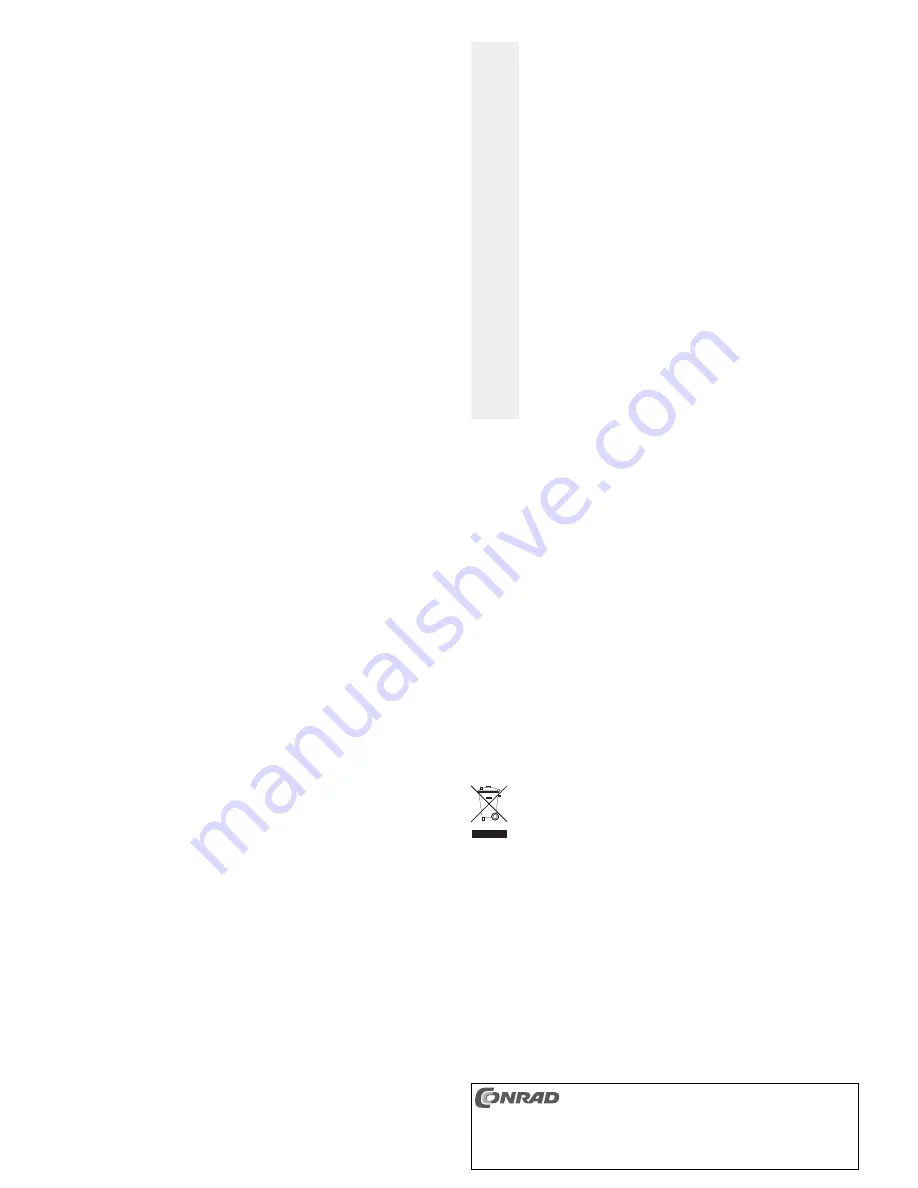
• Nu dient het aanmeldscherm van de mini-router te verschijnen. Voer als gebruikersnaam „admin“ en als
wachtwoord „password“ in.
• Stel nu onder „Wireless“ een WLAN-verbinding op en stel de versleutelingmodus in (zoals bij een nor-
male router).
☞
Klicken Sie auf die Schaltfläche „RADIO OFF“, diese wechselt dann auf „RADIO ON“. Dies
bedeutet, dass die WLAN-Funktion ausgeschaltet ist.
Klicken Sie auf die Schaltfläche „RADIO ON“, diese wechselt dann auf „RADIO OFF“. Dies
bedeutet, dass die WLAN-Funktion eingeschaltet ist.
Gebruik als converter
De mini-router kan bij gebruik als „converter“ als WLAN-adapter voor een apparaat zonder WLAN dienen.
Dit hoeft niet alleen een computer te zijn, maar kan ook een ander apparaat met RJ45-netwerkaansluiting
(bijv. internetradio, spelconsole, televisie, satellietontvanger, etc.) zijn.
☞
Let er op, dat de mini-router eerst aan een computer moet worden geconfigureerd, pas daar-
na kan de mini-router als converter worden gebruikt. De configuratie kan alleen plaatsvin-
den, als een computer via een netwerkkabel verbonden is met de mini-router.
De instellingen in de mini-router kunnen niet met bijv. een spelconsole worden uitgevoerd!
Indien dit nog niet is gedaan, de mini-router van de stroomvoorziening loskoppelen. Zet de schuifschakelaar
aan de zijkant in de stand „Converter“.
Ga als volgt te werk:
• Sluit de mini-router aan op de stroomvoorziening.
☞
Het opstarten van de in de mini-router geïntegreerde webserver kan tot een minuut duren.
Gedurende deze tijd is geen toegang op de webserver in de mini-router mogelijk.
• Zet de voor de configuratie gebruikte computers aan en start het desbetreffende besturingssysteem.
Voor de configuratie van de mini-router moet een computer worden gebruikt, die via kabel
op de mini-router is aangesloten (op de „LAN“- of „Internet“- aansluiting) en die een IP-adres
192.168.1.x heeft (x = 1....249).
De mini-router heeft in de modus „Converter“ in de basisinstelling vanaf fabriek het vaste IP-
adres 192.168.1.250, subnet 255.255.255.0.
Deze voorinstelling kan later in de webserver van de mini-router vanzelfsprekend worden
veranderd - teneinde evenwel voor de eerste configuratie een verbinding van uw computer
naar de mini-router kan worden gemaakt, handel dan zoals hiervoor beschreven.
Het IP-adres 192.168.1.250 mag natuurlijk nog niet door een ander apparaat in uw netwerk
worden gebruikt!
Bij problemen met de configuratie kunt u eenvoudig de mini-router en uw computer van het
overige netwerk loskoppelen, en sluit u de voor de configuratie gebruikte computer direct via
een 1:1 verbonden netwerkkabel op de mini-router aan („LAN“- of „Netwerk“-aansluiting).
Stel de computer zoals boven beschreven in op een vast IP-adres (bijv. 192.168.1.50), stel
het subnet-mask in op 255.255.255.0.
• Start uw internet-browser (bijv. Internet Explorer) en voer in de adresregel „192.168.1.250“in (zonder
aanhalingstekens).
Nu dient het aanmeldscherm van de mini-router te verschijnen. Voer als gebruikersnaam „admin“ en als
wachtwoord „password“ in.
Daarna komt u in de interne webserver, waar u de verdere configuratie kunt uitvoeren.
• Klik op „Site Survey“ in het menu „Wireless“ van de mini-router. Na een paar seconden verschijnen daar
de beschikbare WLAN-netwerken. Kies de gewenste verbinding en klik op „Connect“. In het daarop vol-
gende scherm kunt u de veiligheidsinstellingen aanpassen. Aansluitend voert u uw WLAN-wachtwoord
in het veld „Pass Phrase“ in en met „Apply“ bevestigen. Na een paar seconden kunt u de verbinding in
het menu „Site Survey“ resp. „Link Status“ controleren.
Sluit aansluitend de configuratiepagina en verwijder het vaste IP-adres weer uit uw Windows-netwerk-
instellingen. Normaal gesproken wordt nu aan de LAN-verbinding van uw pc’s een nieuw IP-adres toe-
gekend. In voorkomend geval is nu een herstart nodig.
Voor het naderhand wijzigen van de configuratie moet nu opnieuw een vast IP-adres worden ingesteld.
Het maakt hierbij niet uit, of de pc op de „LAN“-connector of op de „Internet“-connector van de mini-rou-
ter is aangesloten.
Optioneel kan natuurlijk de configuratie ook handmatig worden uitgevoerd. Klik in het menu „Wireless“
op „Add“, daar kunnen alle toegangsgegevens worden ingevoerd.
• Na de configuratie op een computer kan de mini-router nu evt. ook op andere apparaten met net-
werkaansluiting worden gebruikt, bijv. internetradio, spelconsole, televisie of satellietontvanger.
Reset
Houd de toets „RESET“ van de mini-router-adapter meer dan 3 seconden ingedrukt, zo worden alle instel-
lingen op de fabrieksinstelling teruggezet.
Vervolgens voert de mini-router een nieuwe start uit (kan tot 1 minuut duren).
In de basisinstelling is de gebruikersnaam „admin“ en het wachtwoord „password“. De DCHP-server is
ingeschakeld, in de router-modus worden aan de aangesloten computers in het netwerk de IP-adressen
uit het bereik 192.168.1.x toegekend. Het subnet-mask is 255.255.255.0, het IP-adres van de mini-router
is 192.168.1.1.
In het accesspoint- en de client-/convertermodus heeft de mini-router het vaste IP-adres 192.168.1.250
(in de instellingen van de webserver van de mini-router te wijzigen).
Handleiding van de fabrikant op de meegeleverde CD
Op de CD bevindt zich een uitgebreide handleiding van de fabrikant (in Engelse taal). U hebt, voor het
bekijken hiervan, een Internet-Browser nodig.
Plaats de CD in het desbetreffende station van uw computer, waarop na korte tijd het menu van de CD
verschijnt (installatie van de netwerkmanager of de gebruikshandleiding bekijken) Als de CD-autorun bij
uw computer is uitgeschakeld, start het programma „Autolader.exe“ in de hoofddirectory van de CD.
Op het tijdstip van opstellen van de deze gebruikshandleiding bevond zich bovendien een map „QIG“ op
de CD met een Engelstalige korte handleiding in PDF-formaat ( voor het bekijken van een PDF-bestand
is een overeenkomstige software noodzakelijk, bijv. „Acrobat Reader“, die u gratis via www.adobe.com
kunt downloaden).
Algemeen gebruik
Gebruik het product enkel in droge binnenruimtes. Het product mag niet vochtig of nat wor-
den. Dit kan levensgevaarlijke elektrische schokken tot gevolg hebben!
Gebruik het product nooit onmiddellijk nadat het van een koude naar een warme ruimte is
gebracht. Het condenswater dat hierbij gevormd wordt kan het product in sommige geval-
len onherstelbaar beschadigen.
Laat het apparaat eerst op kamertemperatuur komen. Dit kan soms een aantal uren duren.
Sluit daarna pas de netvoedingadapter aan op de netspanning en neem de router in gebruik.
Zorg dat de isolatie van het totale product niet wordt beschadigd of wordt verwijderd. Open
de behuizing niet! Laat onderhoud of reparaties alleen door een vakbedrijf uitvoeren.
Controleer het product vóór elk gebruik op beschadigingen!
Indien u beschadigingen vaststelt, sluit het product dan NIET op de netspanning aan!
Levensgevaar!
U kunt ervan uitgaan dat gebruik zonder gevaar niet meer mogelijk is, wanneer
- het apparaat zichtbare beschadigingen vertoont,
- het product niet meer werkt en
- het langdurig onder ongunstige omstandigheden werd opgeslagen, of
- na zware transportbelastingen.
Haal de adapter uit het stopcontact wanneer u het product langere tijd niet gebruikt. Let op:
er is dan geen internettoegang meer mogelijk, ook de netwerkverbinding tussen de compu-
ters functioneert niet!
Vermijd de volgende ongunstige omstandigheden op de plaats van opstelling of tijdens het
vervoer:
- Vocht of een te hoge luchtvochtigheid
- Extreme kou of hitte
- Stof of brandbare gassen, dampen of oplosmiddelen
- Sterke trillingen
- Sterke magnetische velden, bijv. in de buurt van machines of luidsprekers
Let er bij het opstellen/het gebruik van het product op dat de kabels niet geknikt of platge-
drukt worden.
Tips & aanwijzingen
• Bij het gebruik van een kabelmodem (bijv. internet via tv-kabel) dient na de configuratie het modem, de
router en de pc opnieuw te worden gestart.
Dit is vooral zinvol, als het modem en de pc al eerder verbonden waren en de mini-router naderhand
wordt geïnstalleerd.
• Na het verbinden van de mini-router met de bedrijfsspanning (of een reset) duurt het tot een minuut voor-
dat de mini-router door een computer kan worden gebruikt (bijv. om het configuratiemenu op te roepen).
Wanneer u geen verbinding kunt maken (ondanks het feit dat de aangesloten apparaten juist zijn gecon-
figureerd), wacht deze tijd dan eerst af.
• Als u WLAN gebruikt, moet u altijd een codering activeren. Wij adviseren u hiervoor WPA2.
U kunt een extra beveiliging tegen onbevoegde toegang via WLAN (of apparaten die via een netwerk-
kabel zijn aangesloten) instellen, door alleen de MAC-adressen toe te laten van netwerkkaarten of
WLAN-adapters die u zelf gebruikt.
• Voor de configuratie met T-Online dient de gebruikersnaam als volgt te worden ingevoerd:
Gebruikersidentif T-Online-nr. + „#“ + nr. medegeb „@t-online.de“
Voorbeeld: Gegevens van uw opdrachtbevestiging van T-Online:
11111111111
„Gebruikersidentificatie“
222222222222 „Bijbehorende T-Online-nummer“
0001
„nr. Medegebruiker/Suffix“
Voorbeeld voor een gebruikersnaam: 111111111111222222222222#[email protected]
Het hek-symbool is eventueel niet noodzakelijk.
Verwijdering
Elektrische en elektronische producten niet via het normale huisvuil verwijderen!
Voer het onbruikbaar geworden product af volgens de geldende wettelijke voorschriften.
Verklaring van overeenstemming (DOC)
Hierbij verklaren wij, Conrad Electronic, Klaus-Conrad-Strafle 1, D-92240 Hirschau, dat dit product in over-
eenstemming is met de algemene eisen en andere relevante voorschriften van de richtlijn 1999/5/EG.
☞
De bij dit product behorende verklaring van overeenstemming kunt u vinden op www.con-
rad.com.
Ꮨ
Deze gebruiksaanwijzing is een publicatie van de firma Conrad Electronic SE, Klaus-Conrad-Str. 1,
D-92240 Hirschau (www.conrad.com).
Alle rechten, vertaling inbegrepen, voorbehouden. Reproducties van welke aard dan ook, bijvoorbeeld
fotokopie, microverfilming of de registratie in elektronische gegevensverwerkingsapparatuur, vereisen
de schriftelijke toestemming van de uitgever. Nadruk, ook van uittreksels, verboden.
Deze gebruiksaanwijzing voldoet aan de technische stand bij het in druk bezorgen. Wijziging van
techniek en uitrusting voorbehouden.
© Copyright 2009 by Conrad Electronic SE.
01_1109_02/HK
Summary of Contents for Powerline Adapter PL85D
Page 1: ...Conrad Powerline Adapter PL85D...
Page 14: ......
Page 15: ...Conrad Powerline Adapter PL85D...
Page 27: ...Conrad Powerline Adapter PL85D...
Page 39: ...Conrad Powerline Adapter PL85D...

































